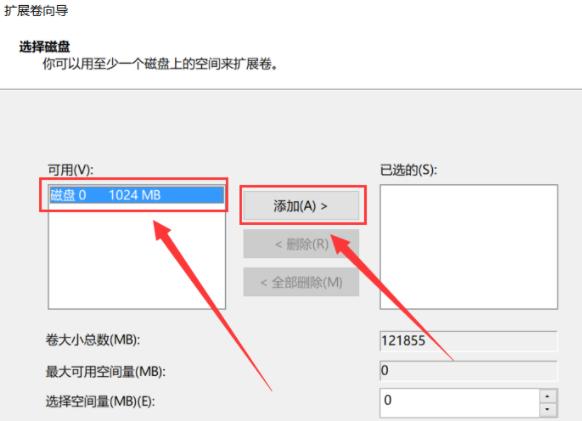电脑是我们日常生活中不可或缺的工具之一,为保护个人隐私,许多人会在电脑上设置密码。但是,有时候我们可能会忘记密码或者觉得密码设置麻烦,想要取消密码保护。那么,电脑设置密码怎么取消呢?
1.通过控制面板取消密码
点击开始菜单,在搜索框中输入“控制面板”。
进入控制面板后,点击“用户账户和家庭安全”。
点击“删除用户账户”选项。
选择需要取消密码的账户。
在左侧菜单中点击“删除密码”选项。
按照提示操作,即可完成密码取消。
2.通过修改注册表取消密码
按下Win+R键,打开运行窗口,输入“regedit”。
进入注册表后,依次展开“HKEY_LOCAL_MACHINE-SOFTWARE-Microsoft-WindowsNT-CurrentVersion-Winlogon”。
找到右侧窗口中的“AutoAdminLogon”键值,将其数值改为“1”。
找到“DefaultUserName”键值,将其数值改为取消密码的账户名。
找到“DefaultPassword”键值,将其数值删除。
重启电脑后,即可取消密码保护。
3.通过命令提示符取消密码
按下Win+R键,打开运行窗口,输入“cmd”。
在命令提示符窗口中输入“netuser用户名*”,其中用户名为需要取消密码的账户名。
按下回车键并按照提示操作,即可完成密码的取消。
4.通过安全模式取消密码
按下电脑上的电源键,启动电脑。
在Windows启动画面出现时,按下F8键,进入高级启动选项。
选择“安全模式”,按下回车键进入安全模式。
进入安全模式后,选择需要取消密码的账户名。
进入控制面板,在“用户账户”中点击“删除密码”选项。
按照提示操作,即可完成密码取消。
5.通过重装系统取消密码
如果您实在不知道密码,而且不介意重新安装系统的话,也可以通过重装系统来取消密码保护。
总之,取消电脑密码的方法有很多种,根据自己的需求选择最适合自己的方法即可。
希望以上内容对您有所帮助。